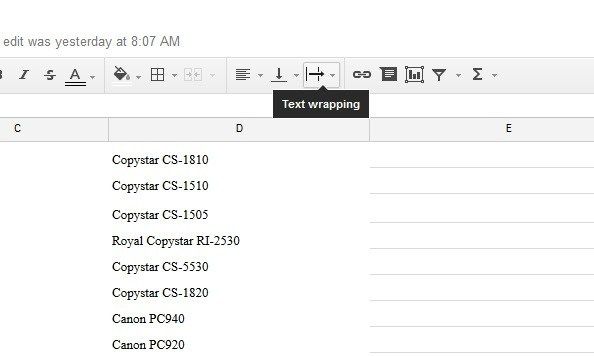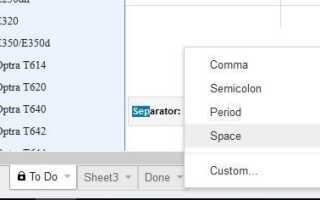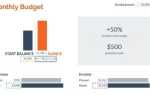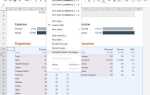Добавление столбцов в любую программу для работы с электронными таблицами — это фундаментальный навык, который позволяет вам более эффективно работать с приложением. Google Sheets не является исключением; если вы собираетесь выполнять какую-либо значительную работу в Google Sheets, вам необходимо понять, как выполнить эту задачу. Наряду с разбиением столбцов и добавлением строк и ячеек, обучение добавлению столбцов в Google Sheets является основным навыком, который значительно упрощает создание полезных электронных таблиц.
На пустом листе все одинакового размера, но как только вы начнете вводить данные, все это изменится. Возможность перемещать, добавлять, разбивать и удалять столбцы, строки и ячейки значительно облегчит вашу жизнь с Google Sheets. Вот как.
Добавить столбцы в Google Sheets
Есть несколько вещей, которые Google Sheets делает лучше, чем Excel, и одна из них дает вам выбор, куда добавить ваш столбец. Листы Google позволяют выбрать, добавлять ли они слева или справа от точки вставки. Это гений, но все так просто.
- Откройте свой Google Лист.
- Выделите заголовок существующего столбца и щелкните правой кнопкой мыши.
- Выберите Вставить 1 влево или Вставить 1 вправо.
Новый столбец будет добавлен на выбранной вами стороне. Вы также можете использовать меню «Вставка» вверху для добавления столбцов, но, поскольку вам нужно выделить столбец, рядом с которым вы хотите вставить текст, обычно проще щелкнуть правой кнопкой мыши.
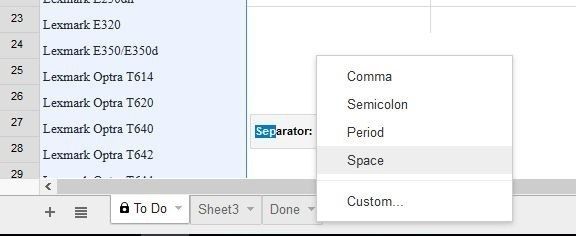
Разделить столбцы в Google Sheets
Разделение столбца полезно для различных целей, но одна из наиболее распространенных — это когда вы переформатируете импортированные данные. Например, допустим, что вы импортировали базу данных сотрудников с именами и фамилиями в одном столбце, и вам необходимо разделить два имени на два столбца. Вот как ты это делаешь.
- Откройте свой Google Лист.
- Щелкните правой кнопкой мыши заголовок столбца, который вы хотите разделить.
- Выберите «Вставить 1 влево» или «Вставить 1 вправо», чтобы разделить место для размещения данных.
- Выделите столбец, который вы хотите разделить.
- Выберите Данные в верхнем меню и Разделить текст на столбцы.
- Выберите пробел в поле, которое появляется в нижней части экрана.
Это разбивает данные в этом столбце, который разделен пробелом. Вы также можете выбрать запятую, точку с запятой, точку или произвольный символ в зависимости от того, как были отформатированы данные. Например, если у вас есть столбец объединенной категории и номера деталей, где формат был «123-299193», вы можете указать символ тире в качестве разделителя и разделить столбец на категорию и номер детали.
Добавить строки в Google Sheets
Добавить строки так же просто, как добавить столбцы в Google Sheets. Он использует точно такие же команды, но работает горизонтально, а не вертикально.
- Откройте свой Google Лист.
- Щелкните правой кнопкой мыши существующий заголовок строки слева.
- Выберите Вставить 1 выше или Вставить 1 ниже.
Новая строка появится в указанной вами позиции. Вы также можете использовать меню «Вставка» вверху, чтобы добавить строки, но, поскольку вам нужно выделить строку, рядом с которой вы хотите вставить, обычно проще щелкнуть правой кнопкой мыши.
Переместить строку или столбец в Google Sheets
Если вам нужно переместить строку или столбец в новое место в электронной таблице, это легко сделать.
- Выберите столбец или строку, которую вы хотите переместить, и наведите курсор на заголовок. Курсор должен измениться на руку.
- Перетащите строку или столбец в нужную позицию и отпустите.
- Листы переместят данные в их нынешнем виде на новую позицию.
Изменить размер строки или столбца в Google Sheets
Иногда данные, содержащиеся в ячейке, слишком велики, чтобы их можно было увидеть полностью. Вы можете изменить его размер или использовать перенос для отображения всего текста в этих ячейках. Вот как.
Чтобы изменить размер строки или столбца:
- Наведите курсор на линию, разделяющую строку или столбец. Это должно измениться на двойную стрелку.
- Перетаскивайте курсор, пока строка или столбец не будут иметь желаемый размер или не отобразят данные четко.
- Отпустите курсор, и строка или столбец сохранят свой размер.
Иногда изменение размера не подходит или не работает в дизайне листа. В этом случае вы можете использовать перенос текста, чтобы немного увеличить видимость в ячейке.
- Выделите строку, столбец или ячейку, которую вы хотите обернуть.
- Выберите значок переноса текста из меню.
- Выберите Wrap. Текст теперь должен быть отформатирован так, чтобы лучше соответствовать размеру ячейки и быть более понятным для чтения.
Вы также можете использовать меню «Формат» и выбрать «Обтекание текстом» для достижения той же цели, или щелкнуть правой кнопкой мыши заголовок строки или столбца и выбрать «Изменить размер».
Удалить строку или столбец в Google Sheets
Наконец, одна из наиболее распространенных задач в Google Sheets или любой электронной таблице — удаление столбца или строки. Вот как это сделать.
- Выберите заголовок столбца или строки, которую вы хотите удалить.
- Щелкните правой кнопкой мыши и выберите «Удалить строку» или «Удалить столбец».
- Листы будут смещать данные электронной таблицы вверх или вниз в зависимости от форматирования.
Вместо удаления вы также можете скрыть строки и столбцы, если это будет работать лучше. Это можно сделать, выбрав заголовок строки или столбца и выбрав «Скрыть». Это может быть полезно для сокрытия формулы или других данных от просмотра при отображении данных, полученных из него.